ERROR_NO_PROC_SLOTS 89 (0x59): Come risolverlo
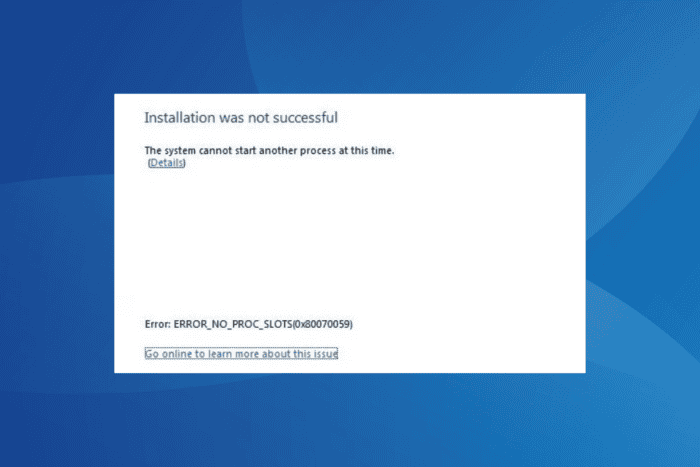 Il problema ERROR_NO_PROC_SLOTS, con codice 0x80070059, si verifica comunemente durante l’installazione di un service pack di Windows, l’avvio di applicazioni o l’esecuzione di programmi che richiedono molte risorse. Il messaggio di errore recita: Il sistema non può avviare un altro processo in questo momento.
Il problema ERROR_NO_PROC_SLOTS, con codice 0x80070059, si verifica comunemente durante l’installazione di un service pack di Windows, l’avvio di applicazioni o l’esecuzione di programmi che richiedono molte risorse. Il messaggio di errore recita: Il sistema non può avviare un altro processo in questo momento.
Le cause comuni dietro l’Errore No Proc Slots includono file di sistema corrotti, infezioni da malware, scarsa memoria RAM e modifiche recenti al PC.
Prima di iniziare a risolvere i problemi, installa tutti gli aggiornamenti di Windows in sospeso, termina i processi in background e disabilita le app di avvio non critiche.
Come posso risolvere l’errore di sistema ERROR_NO_PROC_SLOTS?
Suggerimento Se ricevi ERROR_NO_PROC_SLOTS durante l’installazione manuale di un aggiornamento o di un service pack, riavviare il PC o riscaricare il file(i) dovrebbe aiutare.
1. Ripara i file di sistema corrotti
-
Premi Windows + R per aprire Esegui, digita cmd e premi Ctrl + Shift + Invio.

- Clicca Sì nel prompt UAC.
-
Incolla i seguenti comandi singolarmente e premi Invio dopo ciascuno:
DISM /Online /Cleanup-Image /CheckHealthDISM /Online /Cleanup-Image /ScanHealthDISM /Online /Cleanup-Image /RestoreHealth -
Ora, esegui questo comando per avviare la scansione SFC:
sfc /scannow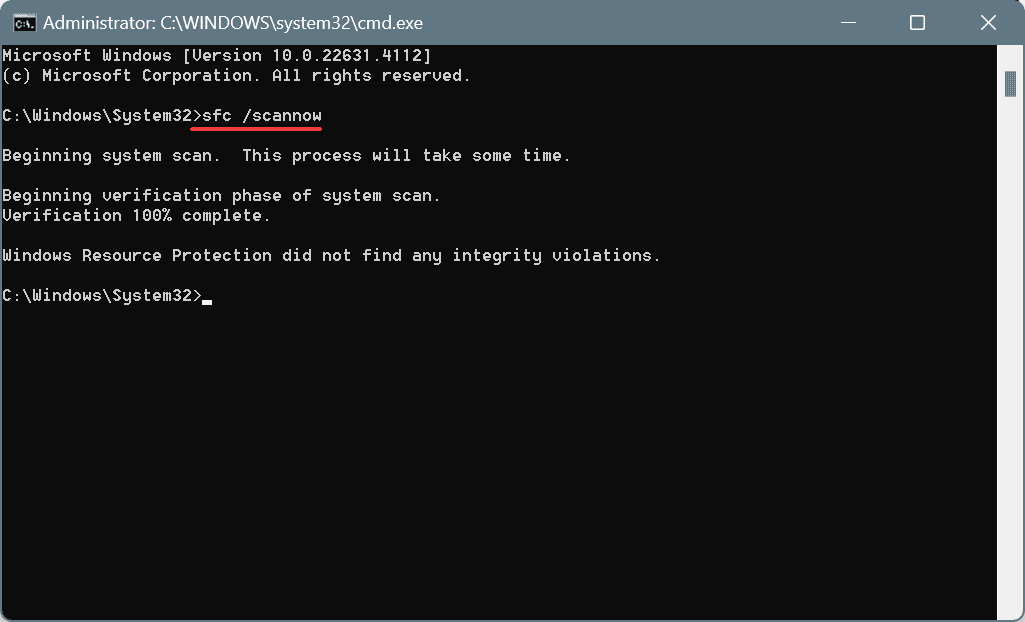
- Riavvia il PC e verifica se ERROR_NO_PROC_SLOTS 0x80070059 è risolto.
I file di sistema corrotti sono noti per provocare problemi su un PC Windows, incluso il System Error 89. Per risolvere ciò, basta eseguire le scansioni DISM (Deployment Image Servicing and Management) e SFC (System File Checker), e tutti i file di sistema problematici verranno sostituiti con la loro copia cachata memorizzata sul PC.
2. Scansiona il PC per malware
- Premi Windows + S per aprire Cerca, digita Windows Security e clicca sul risultato pertinente.
-
Clicca su Virus e protezione dalle minacce.
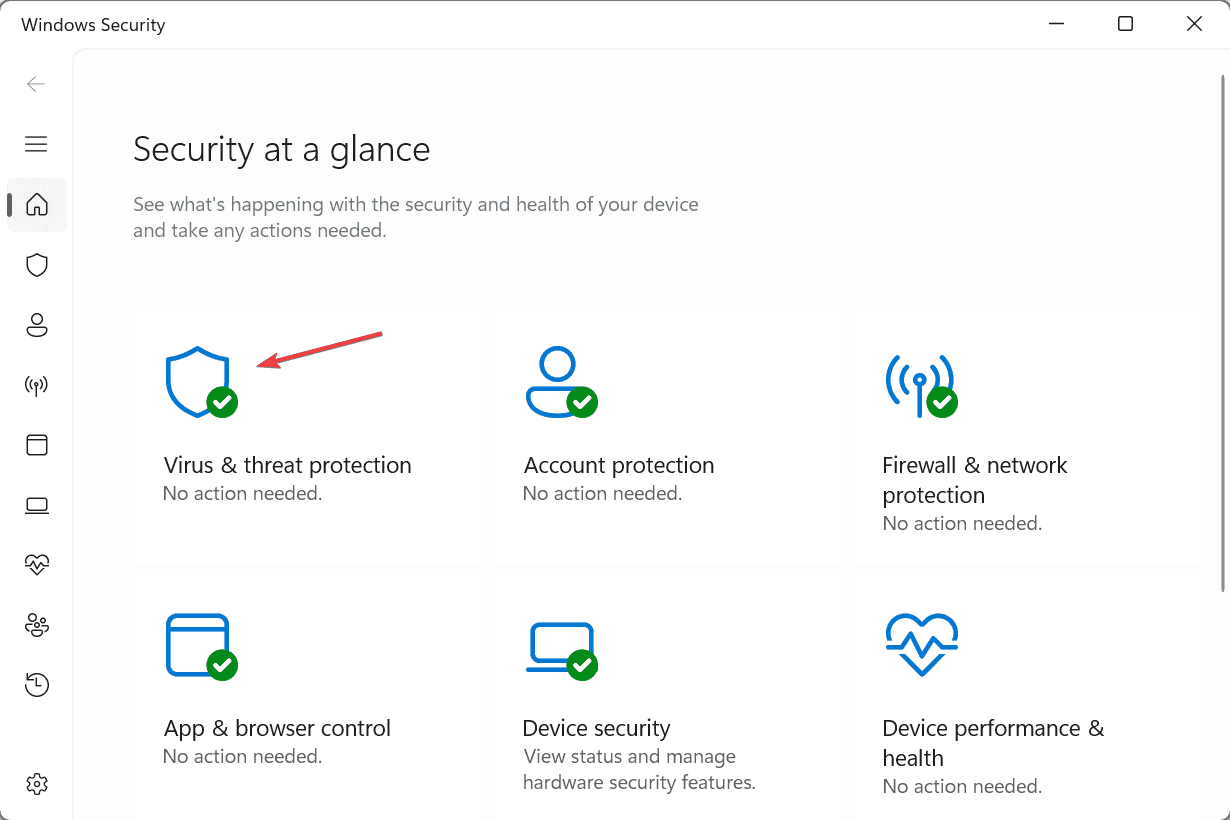
- Clicca su Opzioni di scansione.
-
Seleziona l’opzione Scansione completa e clicca su Scansiona ora.
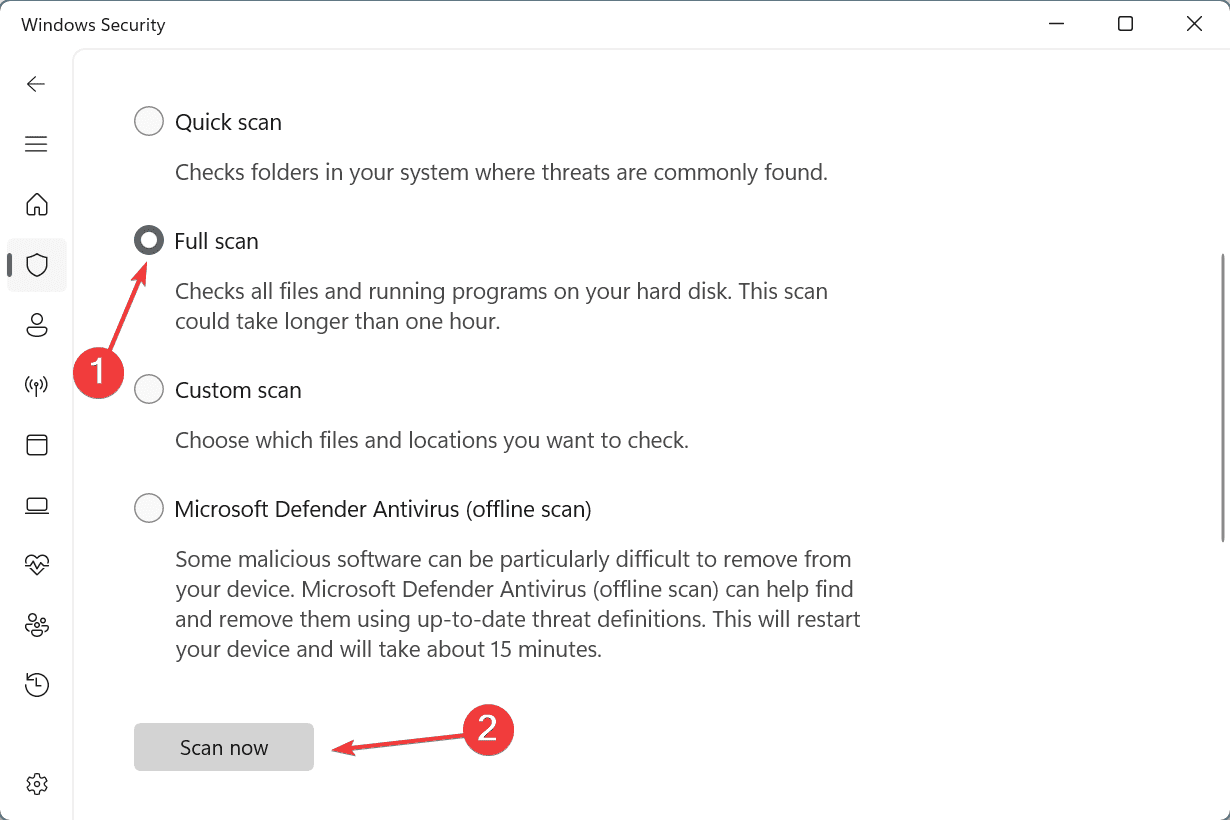
- Attendi che la scansione malware sia completata. Potrebbe richiedere tra 15 e 30 minuti.
3. Aumenta la memoria virtuale (file di paging)
- Premi Windows + S per aprire Cerca, digita Visualizza impostazioni avanzate di sistema e clicca sul risultato pertinente.
-
Clicca sul pulsante Impostazioni sotto Prestazioni.
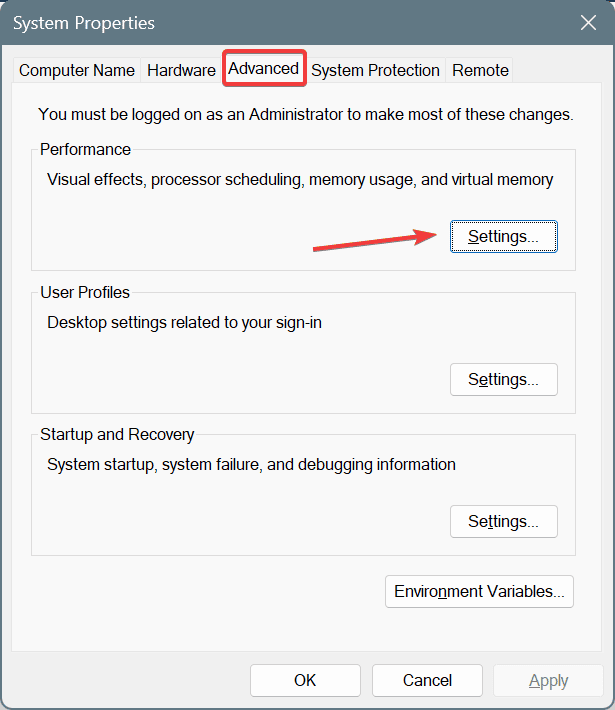
-
Vai alla scheda Avanzate e clicca su Cambia sotto Memoria virtuale.
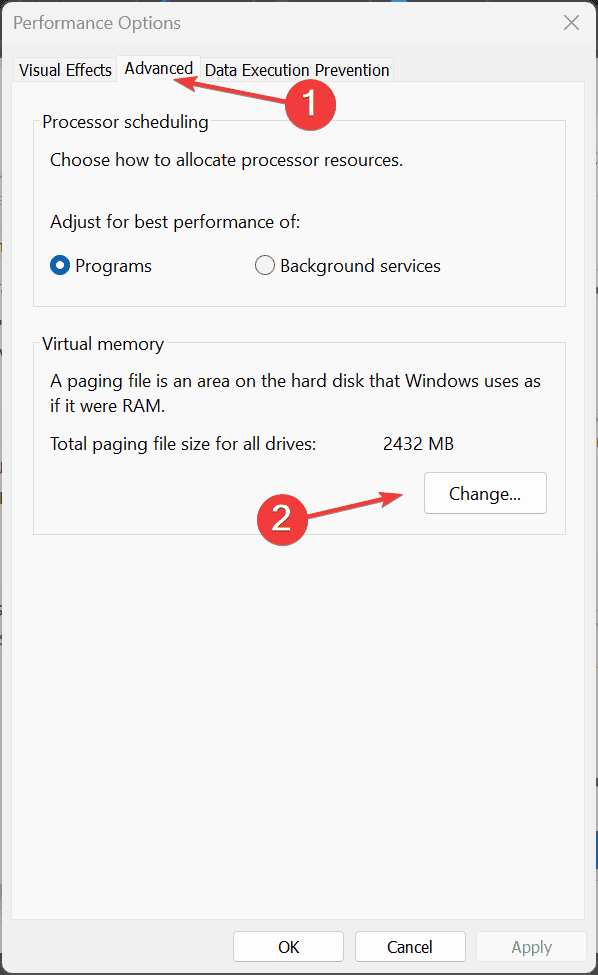
-
Deseleziona la casella per Gestisci automaticamente la dimensione del file di paging per tutte le unità, seleziona l’opzione Nessun file di paging e clicca su Imposta.
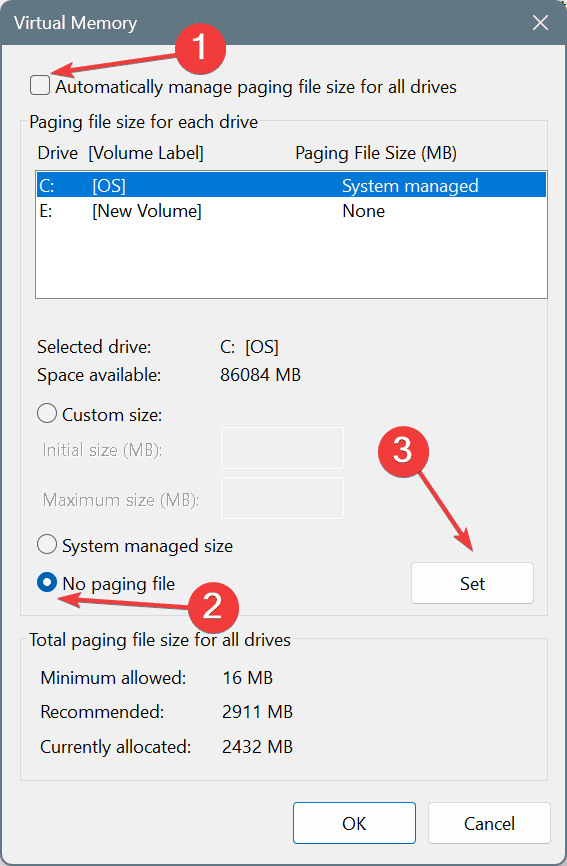
- Scegli Dimensione personalizzata, e inserisci quanto segue nei campi sottostanti, in base alla memoria fisica disponibile:
- Dimensione iniziale: 1,5 x RAM disponibile x 1024
- Dimensione massima: 3 x RAM disponibile x 1024
- Per un PC con 4 GB di RAM, questo diventa:
- Dimensione iniziale: 6144 (1.5 x 4 x 1024)
- Dimensione massima: 12288 (3 x 4 x 1024)
-
Clicca su Imposta, e poi OK per salvare le modifiche.
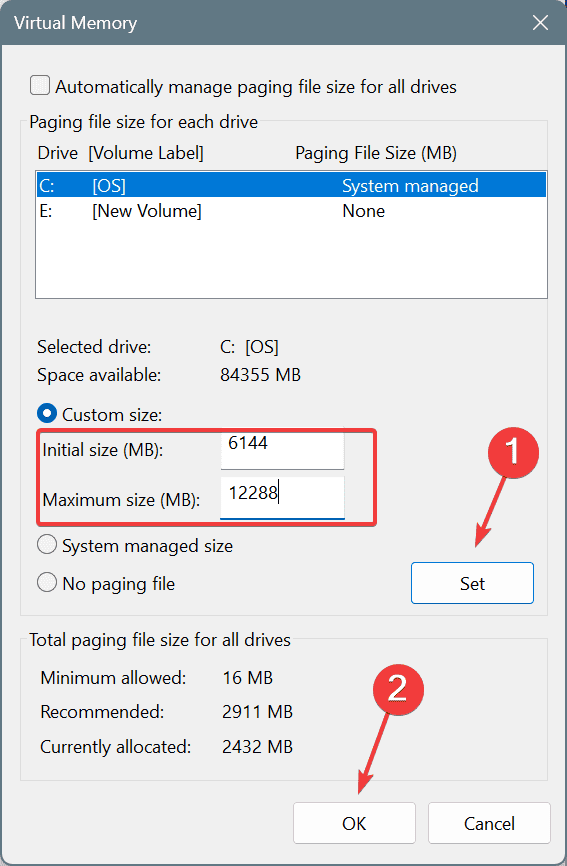
Se il tuo PC ha poca RAM e ciò provoca l’errore ERROR_NO_PROC_SLOTS di Windows, aumentare la memoria virtuale dovrebbe risolvere il problema in breve tempo!
4. Eseguire un ripristino del sistema
- Premi Windows + R per aprire Esegui, digita rstrui.exe nel campo di testo, e premi Invio.
-
Seleziona l’opzione Scegli un punto di ripristino differente e clicca su Avanti.
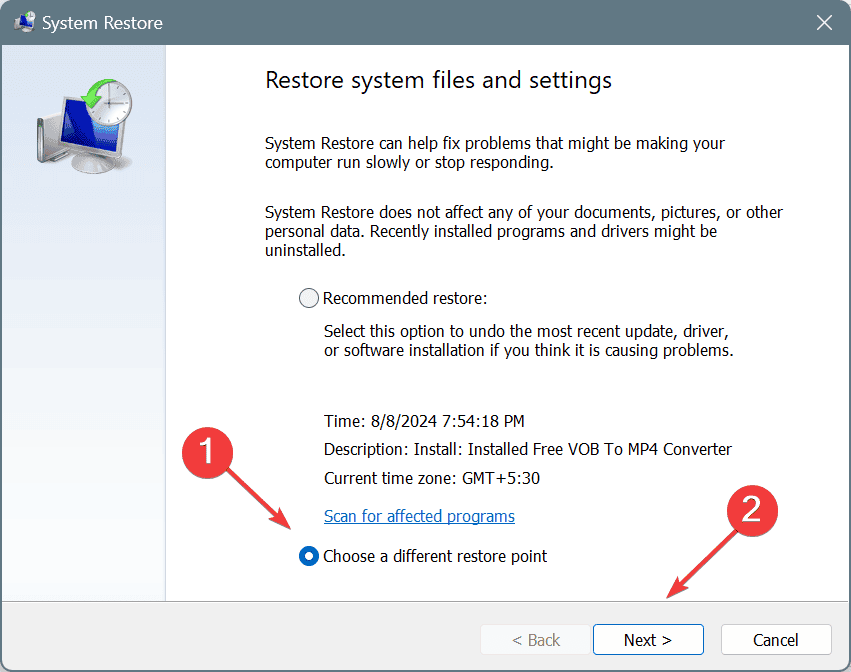
-
Scegli il punto di ripristino più vecchio dall’elenco o uno creato prima che l’errore si fosse presentato per la prima volta, e clicca su Avanti.
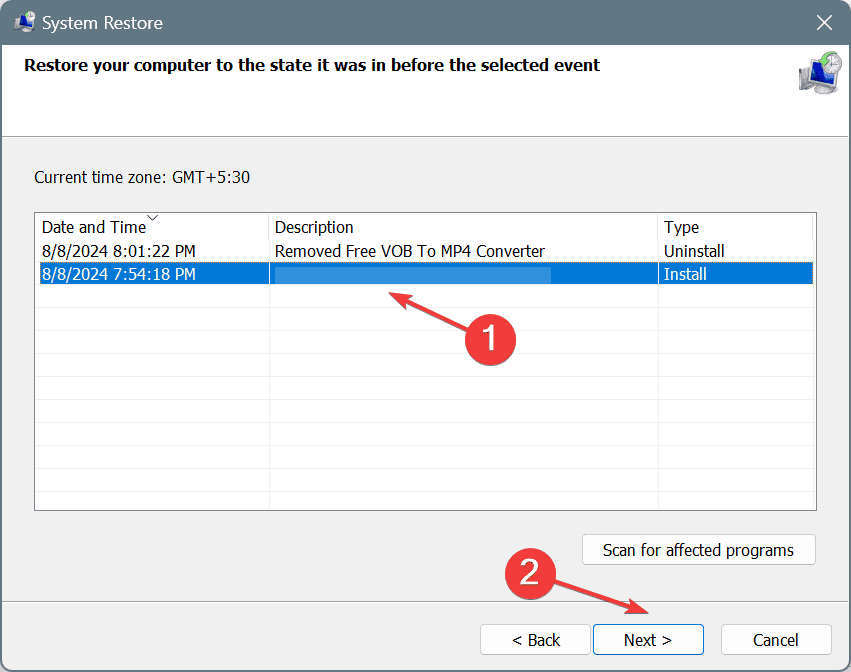
- Verifica i dettagli e clicca su Fine per avviare il processo di ripristino.
- Una volta concluso, verifica se l’errore di sistema, 89 (0x59) Il sistema non può avviare un altro processo in questo momento, è stato risolto.
5. Reinstalla Windows
Quando nulla altro funziona, potresti considerare di reinstallare Windows. Questo risolverà eventuali inconsistenze o configurazioni errate basate su software!
Per reinstallare Windows, collega un’unità USB formattata a un altro PC > scarica il Media Creation Tool dal sito ufficiale di Microsoft > utilizzalo per creare una USB avviabile di Windows > collega l’unità flash al PC interessato > cambia l’ordine di avvio per puntare alla USB avviabile > segui le istruzioni per installare Windows.
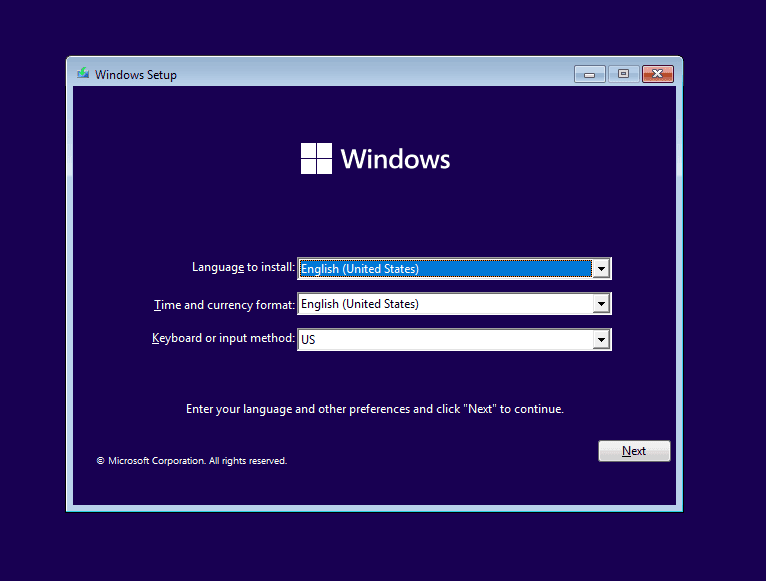 Reinstallazione di Windows da un’unità USB avviabile
L’errore di sistema ERROR_NO_PROC_SLOTS è un problema basato su software. Quindi, reinstallare Windows (sempre come ultima risorsa) risolverà il problema!
Reinstallazione di Windows da un’unità USB avviabile
L’errore di sistema ERROR_NO_PROC_SLOTS è un problema basato su software. Quindi, reinstallare Windows (sempre come ultima risorsa) risolverà il problema!
Prima di andartene, scopri suggerimenti da esperti per rendere il tuo PC Windows più veloce che mai!
Se conosci altri metodi per risolvere l’errore, condividili con i nostri lettori nella sezione commenti.













